增强win11微信通知颜色 Win11修改任务栏微信提示颜色教程
更新时间:2025-01-08 11:00:21作者:jiang
在Windows 11操作系统中,微信作为一款广受欢迎的即时通讯工具,其通知提醒功能不仅方便了用户的沟通,也在日常使用中占据了重要地位,默认的任务栏微信提示颜色可能无法满足所有用户的个性化需求。为了提升用户体验,本文将为您详细介绍如何增强Windows 11中微信通知的颜色,包括修改任务栏上的微信提示颜色的具体步骤。这不仅能让您的桌面更加美观,也能让您在繁忙的工作中更容易捕捉到重要信息。无论是工作提醒还是社交通知,我们将为您提供简单易行的修改方法,让您的微信通知更具个性化色彩。
具体方法:
1.打开电脑,点击下方任务栏空白处打开任务栏设置
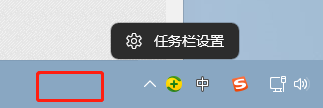
2.点击个性化

3.点击颜色

4.点击选择模式,将模式改为自定义

5.将“选择你的默认windows模式”选择为深色,“选择默认应用模式”选择为浅色

6.把颜色选择区域下方的“在“开始”和任务栏上显示重点颜色”开启
7.选择自定义颜色,将颜色调浅一点

8.把颜色所在的点王下拉,把下方的滑块往右拉,点击完成

9.这样你的微信在接收信息时就很明显了

以上就是增强win11微信通知颜色的全部内容,碰到同样情况的朋友们赶紧参照小编的方法来处理吧,希望能够对大家有所帮助。
增强win11微信通知颜色 Win11修改任务栏微信提示颜色教程相关教程
-
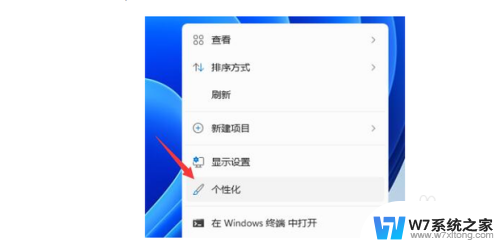 win11怎么改微信通知颜色 Win11任务栏微信提示颜色修改教程
win11怎么改微信通知颜色 Win11任务栏微信提示颜色修改教程2025-01-07
-
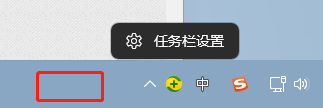 win11微信提醒颜色 Win11任务栏微信提示颜色修改教程
win11微信提醒颜色 Win11任务栏微信提示颜色修改教程2025-01-04
-
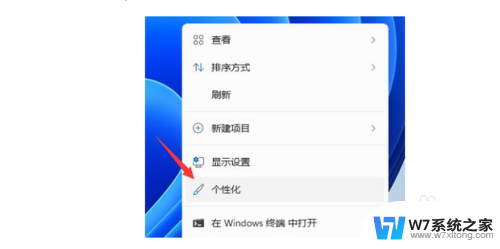 win11微信下方通知栏不变黄 Win11修改任务栏微信提示颜色教程
win11微信下方通知栏不变黄 Win11修改任务栏微信提示颜色教程2025-01-10
-
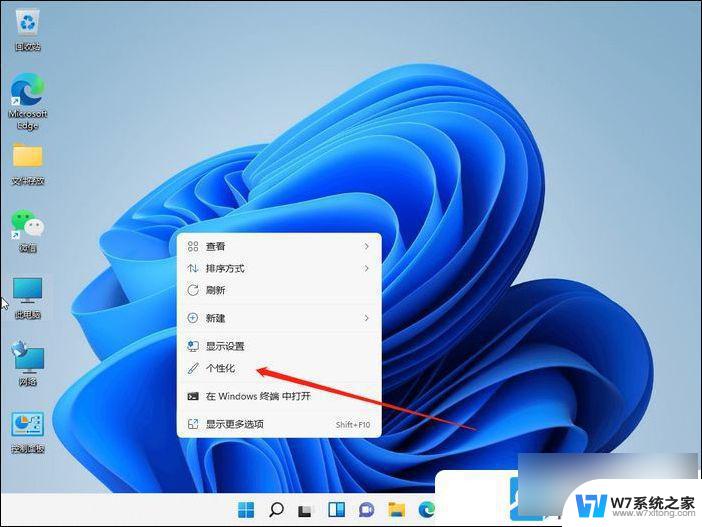 win11能改任务栏颜色吗 Win11任务栏颜色自定义教程
win11能改任务栏颜色吗 Win11任务栏颜色自定义教程2024-10-25
- win11任务栏颜色设置 win11任务栏如何修改颜色
- win11改图标任务栏图标提醒颜色 win11任务栏变色方法
- win11设置任务栏应用闪烁颜色 win11任务栏个性化颜色设置
- win11鼠标点击颜色在哪设置 win11修改鼠标颜色教程
- win11输入法变成白色的 win11任务栏字体颜色设置步骤
- win11调整颜色 win11屏幕颜色设置教程
- win11触摸板无法关闭 外星人笔记本触摸板关闭失效怎么处理
- win11internet属性在哪里 win11internet选项在哪里怎么设置
- win11系统配置在哪 win11系统怎么打开设置功能
- gpedit.msc打不开怎么办win11 Win11 gpedit.msc 文件丢失无法打开怎么办
- 打开电脑服务win11 win11启动项管理工具
- windows11已激活但总出现许可证过期 Win11最新版本频繁提示许可信息即将到期怎么解决
win11系统教程推荐
- 1 win11internet属性在哪里 win11internet选项在哪里怎么设置
- 2 win11系统配置在哪 win11系统怎么打开设置功能
- 3 windows11已激活但总出现许可证过期 Win11最新版本频繁提示许可信息即将到期怎么解决
- 4 电脑麦克风怎么打开win11 Win11麦克风权限开启方法
- 5 win11如何设置文件后缀 win11文件后缀修改方法
- 6 指纹录入失败 win11 荣耀50指纹录入失败怎么办
- 7 win11防火墙拦截 Win11 24H2版内存隔离功能如何开启
- 8 如何关闭win11的防火墙和杀毒软件 win11如何关闭防火墙和杀毒软件
- 9 win11显示 任务栏右边 Win11任务栏靠右对齐的方法
- 10 win11不显示视频预览图 Win11 24H2升级后图片无法打开怎么办